- デスクの「広さ」と「作業の場所分け」で効率3倍に!
- キーボードとマウスはロジクール一択。
- ライターにプリンタは必須。6,000円のもんで十分。
- Macbookは趣味。目的がなければ安いパソコンで。
いろんなブログでデスク周りの紹介してるのを見てみて、ふと思った。
「それで、作業効率は本当に上がるの?」と。どんなにキレイにしても、仕事ができなくちゃ意味がない。
というわけで、この記事では「作業効率が3倍になるデスク」を紹介。
これを理解すれば、今日からアナタも「できる人」の仲間入り。
「ウソやろ!」と思った方は、騙されたと思って読んでもらえるとうれしい。
デスクでいちばん大事なのは「見た目の広さ」
できる人の空間づくりでいちばん大事なのは「見た目の広さ」。
「広い方がいいのなんて当たり前じゃん」と思うかも知れない。
とはいえ、カンタンに広げられないから問題になっている。でかいデスクを持つのは、日本の狭い物件ではむずかしいのだ。
じゃあいったいこの悩みをどう解決すればいいのか。
単純な話だ。テーブルをくっつければいい。

「セコい!」 「色が違う!」 「かっこわるい!」
そうだよね、かっこ悪いよね。
でも、デスクが広くなった感動の前ではそんなことどうでもいい。
ともあれ、デスクが広いとなんで効率が上がるのか。
それをこれから説明していく。
デスクワークには3つの作業がある
インプット
本や書類、スマホ、タブレット、テレビ、パソコンなどから情報を収集する
編集
インプットした知識をノートや手帳に書き込み、思考を整理する
アウトプット
編集で加工した情報を、原稿やブログ記事に書き出す
ふつうはこれらの作業を一緒のスペースでやろうとする。
すると、他の作業をしようとするたびに、別の作業を中断しなければならない。
これは台所がない1Kのキッチンと一緒。
コンロの上で野菜切るとか、料理する気失せるよね。そんな感じ。
そんな劣悪な環境で仕事できる人とか猛者すぎるでしょ。
というわけで、デスクワークはある程度の広さがないとダメ。
広さがないと作業ロスが発生する
会社ではこんな風景をよく見かける。
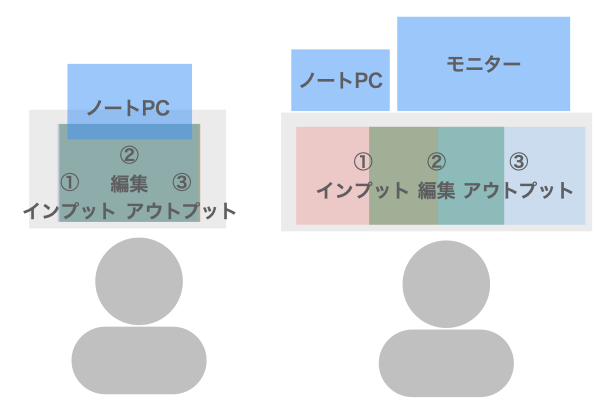
だいたいの人が①〜③を一緒にしてる。
ただでさえ人間関係でストレスフルな職場なのに、さらに自分をいじめていることにお気づきだろうか。
日本人、みんなドMすぎ。
3つの空間づくり
で、俺が自宅で実践している空間づくりはこんな感じ。
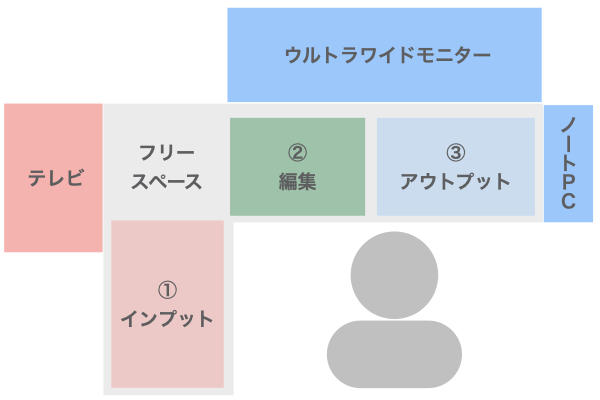
テーブルを活用して作業領域を分散。こうすることで、どの作業もやりっぱなしにできる。
効率が上がったのはもちろん、気持ちにゆとりができたし、快適なおかげでストレスがなくなった。

ちなみに、デスクをL字型にするために使っているテーブルはこれ。
昇降機能とキャスター付があるおかげでベッドでの作業にも使える。
とはいえ、買うときは「1万円超えるのかよ、たかいな」と思った。
買うか迷ったけど、楽天ポイントを活用して金銭的ダメージを軽減した。
こういうとき楽天は便利。
デスクを広くしたあとは?
デスクを広くするだけでもだいぶ作業がしやすくなる。
とはいえ、作業していると、PC周りのデバイスも強化したくなるもの。
というわけで、おまけとして効率化につながるアイテムをつ紹介しとく。
ちなみに、最後の2つは趣味だからスルーして。
①マウス
こだわりがなければ、マウスはこれ一択だと思ってる。
トラックボールマウスの利点は、手の疲れを軽減できる点と、横移動の快適さ。デカイモニターでも一瞬で端から端に移動できる。
それに、こいつはLogicoolのUnifying対応だから、次のキーボードとも相性よし。
ただ、Newモデルはちょい高い。旧モデルの在庫があればそっちの方が安いので、こだわりがなければそちらがオススメ。
②キーボード
3つの異なるデバイスをボタン切り替えで接続可能。
Macと会社用PCとiphoneで使ってる。1台3役できて2000円台とか、単純にコスパがヤバイ。
みんななんでこのキーボードを推奨しないんだろうね。
とは言いつつ、ふつうと若干キーストロークが違うから、最初は押し間違いする。
そこが欠点といえば欠点。
③プリンター
ライターなら必須。
原稿を読み返すとき、紙に印刷した方が違和感に気付きやすくなる。
あと、スキャナがあると領収書や免許証を取りたい時に役立つ。
自分が持ってるbrotherの機器が製造中止になってたので、同価格帯のCanonを載せとく。
6,000円台はコスパお化け。
④モニター
【注意】ここから先は「とにかく効率を上げたい!」という人向け。値段が高いので、参考程度に。
LG 34型ウルトラワイドモニター(3440×1440) 34WL750-B
【メリット】
- 作業効率がバク上がり!
- 解像度が3440×1440だから、画面がぼやけない
- 表示色数が約10.7億色だから、写真の確認もOK
【デメリット】
- Picture by Picture非対応(2デバイス1画面は不可!)
- 6万円は単純に高い(24型モニターは安くて1.3万円)
- 並行作業しない人は不要(配信や動画制作には◎)
泣く子も黙るウルトラワイドモニター。これが家にあるだけで、FXトレーダーの気分になれる。
しかし、約6万円。率直にこれは高い。想像よりも2万くらい高い。だから、正直多くの人は不要だと思う。
なんでこんな値段が高いかというと、解像度の問題。
安いワイドモニターだと解像度が低く、表示したときに粗さが目立つとのこと。それだと目が疲れる。
一日でいちばん見る道具なのだから、そんなところで妥協してはいけない。というわけで、泣く泣くこれを購入した。

左にマインドマップ、右にGarageBandやブラウザなどを配置すれば、効率よくコンテンツ作成できる……と妄想中。
ワイドモニターを買う理由は、本業と副業を1つの画面で両立できるから。※
ディスプレイ2つ用意した方が安いけど、ワイドモニターは画面分割機能があるから、上位互換。
それに、本業が終わったあと、ケーブルを繋ぎ直さなくても、すぐに全画面を副業PCで専有できる。動作に無駄がない。
※要注意
【2021年3月29日追記】
「Picture by Picture」機能がなかったので、このモニターだと2デバイス1出力はダメでした!
この機能を使う場合は、必ずPBP機能付のモニターを買うように!
ここでいう「画面分割」は、1デバイスの出力をするときに、表示領域を「区画」すること。
左にブラウザ、右にエクセルみたいにドラッグすると、その領域のサイズに自動で拡縮するってだけ。
いらんわそんな機能

Amazon限定版だと表示色数が約10.7億色。
画面で表示できる色の99%を再現できる。
ライターとブログで写真の編集もするから、これは譲れないポイント。
【注意】
Amazon限定以外やつで「34WN750-B」があるけど、値段が同じで色数が1/100になるから気をつけてほしい
同サイズで同機能のものは平気で7万円いくから現状ではコスパ最強のモデル。
⑤パソコン
どのパソコンを選ぶかは永遠の課題だけど、正直いちばん無難なのはMacbookpro。
スタバでMBP開いてる人嫌いだけど、たしかに物はいい。
iPhoneとかiPad使ってるなら、持っておいて損はない。以下理由。
① iphoneやiPadの作業を、パソコンにポップアップして連携してくれる「Handoff」。
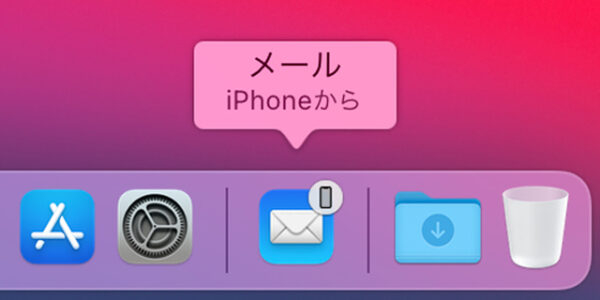
Macをオススメする最大の理由はこれ。
webブラウジングが10倍快適になる。
② Apple製品間で使えるファイル共有機能の「AirDrop」
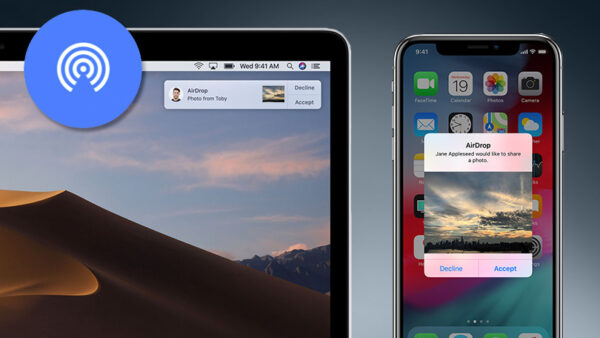
③ 他のデバイスでコピーしたものが瞬時にペーストできる「Universal Clipboard」
※2022年10月現在、windowsとAndroidで「phone link」が可能になった。やっとAppleに追いついてきたかな
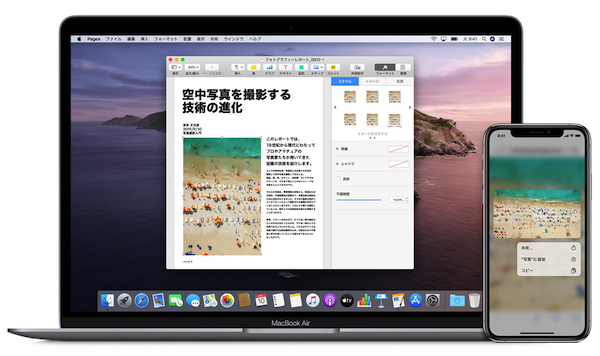
④ iPadをパソコンの画面の一部にできる「Sidecar」
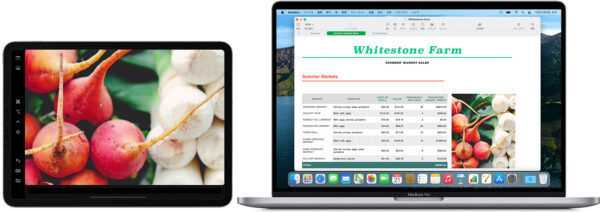
⑤ 消してしまった過去のファイルを即座に復元できる「Timemachine」。
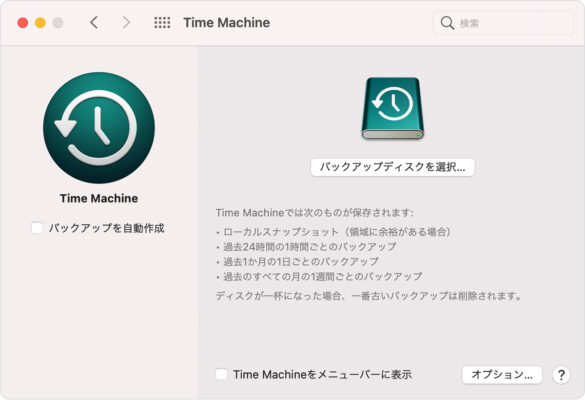

Macbookproを買って失敗する人は、PCでゲームをバリバリやりたいとか、インターネットしかしないような人。
一方、安物PCを使ったことがあって「かゆいところに手が届く、持ち運び可能なPC」を探しているという人は買い。
動画や音楽、写真の編集が付属ソフトでできるし。
副業でもう1ランク上の仕事をしたいとなったときは、期待に答えてくれるに違いない。





コメント